
Al conectar su iPod Touch a iTunes, un mensaje de repente dice: “Itunes ha detectado un iPod en modo de recuperación. Oh, me temo que iPod no se sincronizará con iTunes, y no podrá escuchar su música favorita por el momento. Antes de que se enoje y se pregunte si necesita recrear la biblioteca de música, Cómo sacar un iPod del modo de recuperación Puede aparecer en tu mente.
Bueno, esta publicación le indica cómo eliminar el iPod del modo de recuperación, junto con el conocimiento y las habilidades relacionadas con este modo. Comencemos ahora mismo.
Parte 1: ¿Qué es el modo de recuperación de iPod?
Modo de recuperación del iPod, un método para recargar un iPod con un nuevo sistema operativo. El dispositivo puede toparse con este modo debido a una actualización de iOS, daños en el sistema operativo, etc. Este modo le permite reiniciar su sistema y comenzar un nuevo comienzo sin virus u otros problemas que potencialmente le causen problemas. Sin embargo, a veces, iPod no puede salir del modo de recuperación después de la última tarea.
Puede que le interese:
Parte 2: ¿Por qué el iPod está atascado en el modo de recuperación?
Cuando su iPod Touch está atascado en el modo de recuperación. Puede preguntarse qué es responsable de este síntoma. Aquí hay algunas razones reportadas por muchos usuarios para que el iPod esté atascado en este modo:
- Su iPod se reinició accidentalmente en el modo de recuperación.
- Intentaste hacer jailbreak tu iPod pero falló.
- Su iPod no pudo actualizar a la última versión del sistema.
- Hiciste una restauración de copia de seguridad fallida.
Bueno, ¿cómo se obtiene un iPod fuera del modo de recuperación de manera fácil y rápida? Por favor, pase para obtener las soluciones rápidas.
Parte 3: ¿Cómo sacar un iPod del modo de recuperación?
FIJAR 1: sacar iPod del modo de recuperación con botones físicos
Primero puede eliminar el iPod del modo de recuperación con los botones físicos y un cable de carga original. Aquí le mostramos cómo sacar iPod del modo de recuperación con combinaciones de botones:
- Mantenga presionado los botones «Inicio» y «Wake» simultáneamente en su iPod hasta que se apague.
- Mantenga presionado el «Inicio» y conecte su iPod Touch a su computadora a través de USB.
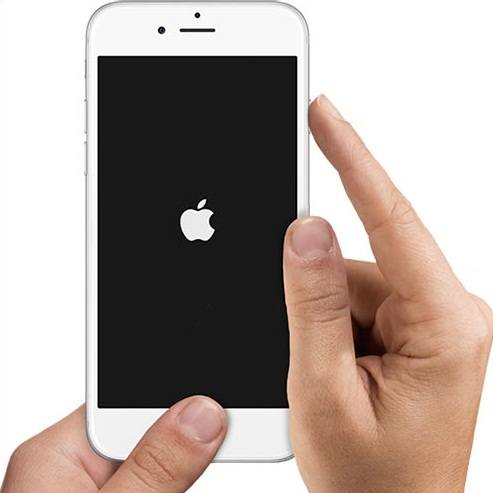
FIJO 2: Saque el iPod del modo de recuperación a través de iTunes
iTunes puede arreglar el modo de recuperación de iPod atascado en su PC. Pero eliminará todos los datos de su dispositivo. Aquí le mostramos cómo tomar iPod Touch 4th/5th Generation/Classic fuera del modo de recuperación en la PC:
- Inicie iTunes en su computadora.
- Debe detectar su iPod que está en modo de recuperación. (El iPod no se puede reconocer, ya que iTunes no está instalado?)
- Si hay algún problema, debe presionar el botón «Inicio» para forzar la situación.
- Desenchufe el iPod de su computadora.
- Ahora, apague el iPod Touch; Mantenga presionada el botón «Sleep»; Apague su iPod deslizando el control deslizante a la posición de apagado. (Si no funciona, presione y mantenga presionado los botones de «dormir» y «inicio» simultáneamente para apagar el dispositivo). S
- Mantenga presionado el botón «Inicio» y conecte el iPod con el cable USB mientras mantiene presionado el «Inicio». No suelte el botón hasta que vea el logotipo de iTunes y el signo del cable USB.
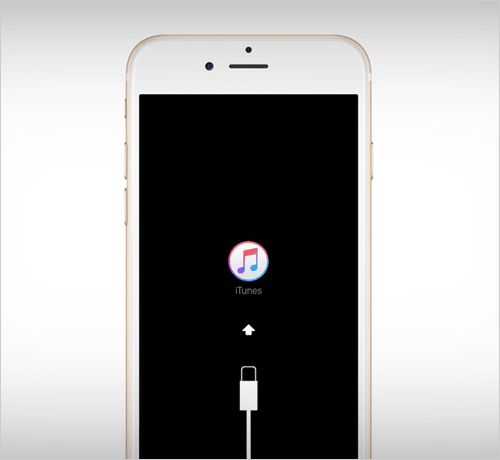
Si tiene una computadora Mac que ejecuta MacOS Mojave o anteriormente, también puede eliminar el iPod del modo de recuperación en Mac. Ahora siga los pasos a continuación para sacar iPod del modo de recuperación a través de iTunes.
- Conecte su iPod Touch a su Mac y inicie iTunes.
- iTunes pronto detectará su dispositivo y le recordará que restaura su iPod de Apple desde una copia de seguridad disponible.
- Después de la restauración, desconecte su iPod de la Mac y apáguelo.
- Si su dispositivo todavía está en este modo, puede presionar y mantener presionado los botones «Inicio» y «Sleep» al mismo tiempo.
- Cuando su iPod se apague, presione y mantenga presionado el botón «Inicio».
- Conecte su iPod a su PC y no suelte el botón «Inicio» hasta que vea el logotipo de iTunes y el indicador USB.

Saber más:
Corrección 3: Eliminar el iPod del modo de recuperación en modo DFU
Del mismo modo, perderá todos sus elementos de iPod de esta manera. Así que verifique si hizo una copia de seguridad de su iPod si le importa su contenido. Luego veamos cómo sacar el modo de recuperación de iPod a través del modo DFU:
- Conecte el iPod Touch a una computadora con un cable USB.
- Mantenga presionado el botón «Inicio» y el botón «Power».
- Después de alrededor de 8 segundos, libere el «poder» mientras continúa manteniendo la «casa».
- Si aparece el logotipo de Apple, el botón «Power» se mantuvo presionado durante demasiado tiempo.
- No se mostrará nada en la pantalla una vez que el dispositivo esté fuera del modo de recuperación.
- Si su iPod muestra una pantalla que le indica que lo conecte a iTunes, iTunes detectó iPod en modo de recuperación. Solo vuelve a intentar los pasos.
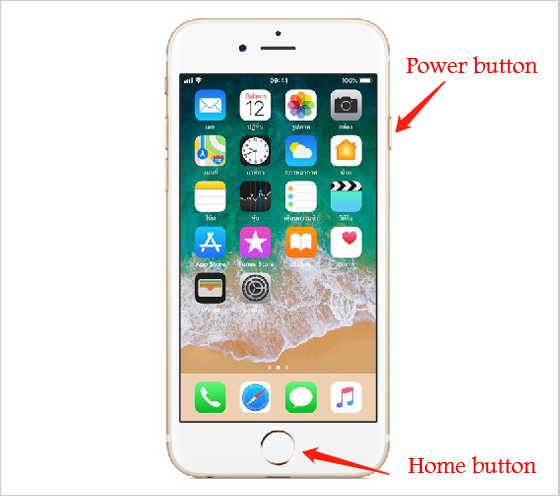
Corrección 4: corrige un iPod Touch atascado en el modo de recuperación con una herramienta especializada
iPod en modo de recuperación, pero ¿no desea restaurarlo a través de iTunes? Recuperación del sistema iOS es probablemente la herramienta ideal que le gustaría obtener. Este software profesional le permite solucionar problemas de 50+ modos iOS/IDEVICE/pantalla/iTunes en taps simples sin restaurar. Y no perderá ningún dato en su dispositivo. Suena genial? Ahora echemos un vistazo de cerca.
Características centrales de la recuperación del sistema iOS:
- Obtenga un iPod fuera del modo de recuperación en pasos fáciles.
- Arregle varios problemas de iPod/iPhone/iPad/iTunes, incluido IDEVICE atascado en modo DFU, ID de tacto no funciona, pantalla iOS White/Black/Black/Red Screen of Death, batería que drena rápidamente y más.
- Lleve dos modos de reparación para corregir los errores generales del sistema.
- Actualizar o rebajar iOS/iPados de forma independiente.
- Ejecute sin problemas en los iDevices generales, que contiene iPod Touch 7/6/5/4/3/2/1, iPod Shuffle 4/3/2, iPod Nano 6/5/4, iPod Classic 3/2, todas las generaciones de iPhones, iPads, etc.
- No descubrirá su privacidad.
![]()
![]()
¿Cómo solucionar un iPod Touch atascado en el modo de recuperación con la recuperación del sistema iOS?
Paso 1. Seleccione «Recuperación del sistema iOS»
More reading: Extraer datos del iPhone para solucionar el problema de «atascado en modo recuperación»
Descargue e instale la recuperación del sistema iOS en su computadora. Ejecutarlo y elija «Recuperación del sistema iOS».
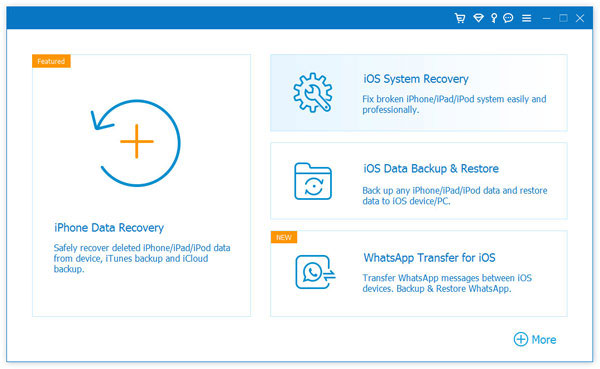
Paso 2. Enlace iPod a la computadora
Conecte su iPod a la computadora a través de un cable USB y haga clic en «Inicio» para tomar el Modo de recuperación del iPod.
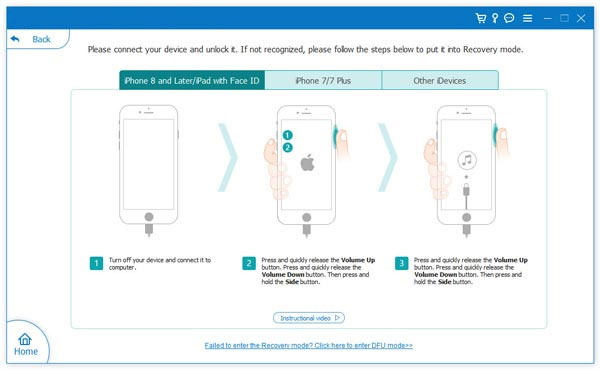
Paso 3. Descargue el paquete de firmware
Elija el modelo iPod correcto y haga clic en la opción «Reparar» para descargar el complemento del dispositivo reparado.
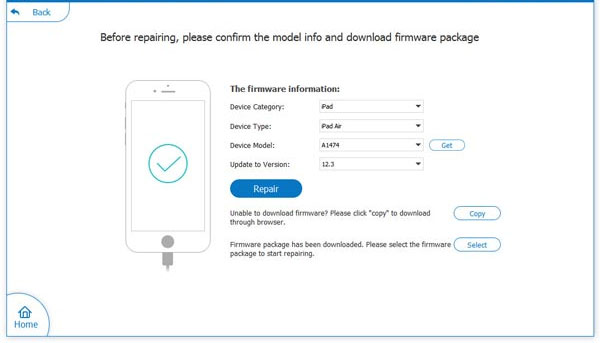
Paso 4. Obtenga iPod fuera del modo de recuperación
Después de la descarga, la recuperación del sistema iOS comenzará automáticamente a sacar su iPod del modo de recuperación.
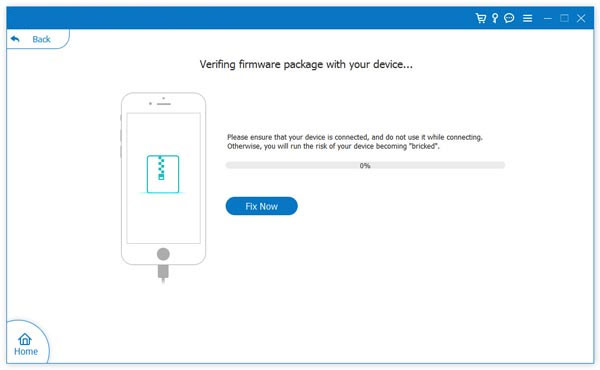
Bonificación: cómo recuperar los datos perdidos después de obtener el TOTO DE RECUPERACIÓN DE IPOD
Puede perder los datos de sus iPod mientras soluciona la pregunta con cualquiera de las correcciones rápidas. En este punto, puede usar el médico de Mobilekin para iOS para recuperar elementos perdidos/eliminados, independientemente de si usó iTunes para la copia de seguridad o no. Como un software de recuperación de datos de iOS de primer nivel, se puede usar para recuperar los archivos iOS de forma selectiva y rápida sin cubrir los datos actuales en su IDevice.


Este programa admite el procesamiento de archivos como contactos, mensajes, notas, safari, calendarios, notas de voz, rollo de cámara, fotos, música, videos, libros, etc. y, lo que es más importante, es bastante fácil de usar. A continuación se muestra cómo recuperar archivos iPod perdidos con el médico para iOS:
- Ejecute el programa en una computadora después de la instalación.
- Elija «Recuperar del dispositivo iOS» de la interfaz.
- Enlace su iPod a la computadora a través de un cable USB.
- Obtenga el dispositivo reconocido por la herramienta de acuerdo con las indicaciones en pantalla.
- Obtendrá la pantalla principal de esta herramienta y luego elegirá los tipos de datos que desea.
- Haga clic en «Iniciar escaneo» para cargar y ver los elementos perdidos en esta computadora.
- Marque los elementos que desea y presione «Recuperar a la computadora» para guardarlos de forma segura.

Si realizó una copia de seguridad de iPod con iTunes, también puede seleccionar «Recuperar del archivo de copia de seguridad de iTunes» en el paso 2 y luego hacer lo que solicita la pantalla para obtener los datos perdidos/eliminados de la copia de seguridad de iTunes.
Observaciones de cierre
¡Ahí vayas! Con suerte, uno de los métodos rápidos anteriores finalmente puede ayudarlo a arreglar iPod atascado en el modo de recuperación. Después de eso, si encuentra que sus archivos iPod se pierden, recuerde tomar la herramienta que acabamos de mencionar para recuperarlos. Siempre que desee solucionar el problema sin pérdida de datos, simplemente elija Recuperación del sistema iOS directamente. Como una solución única, puede resolver completamente la materia sin dolor siempre que haga algunos movimientos y clics del mouse.
![]()
![]()
